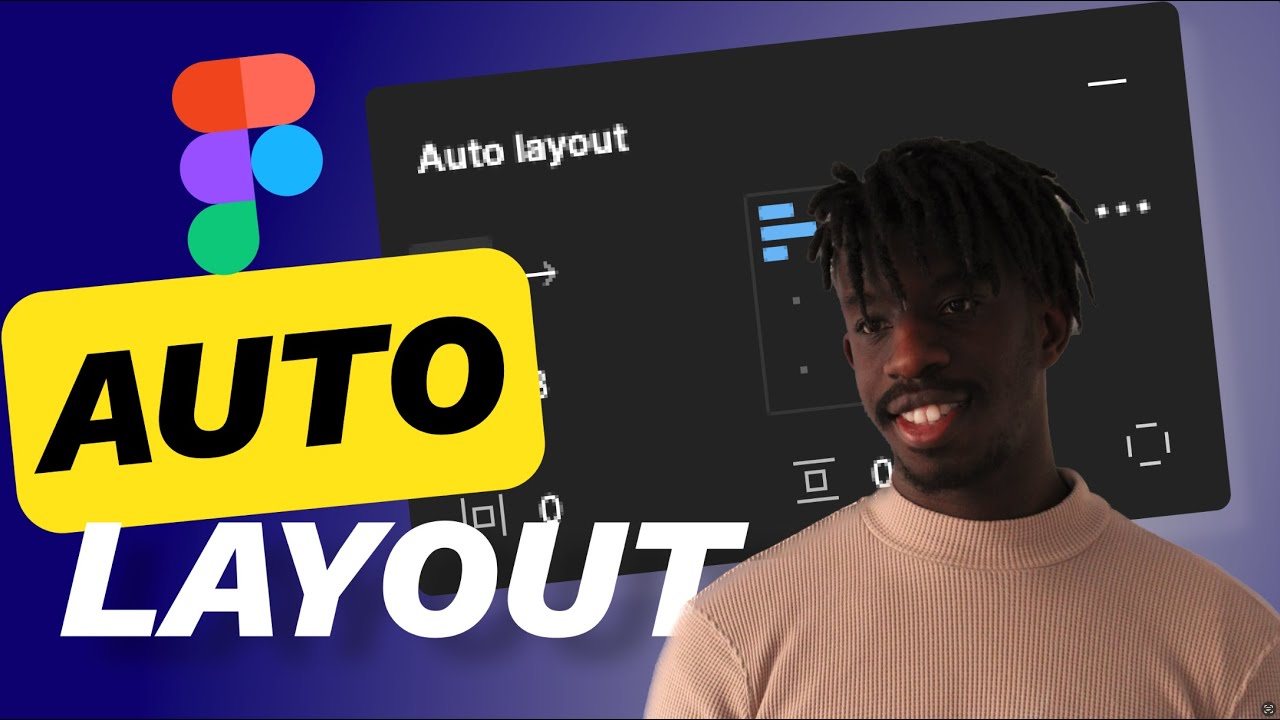The Easiest way to convert Figma designs into HTML & CSS
Summary
TLDRCette vidéo présente comment convertir automatiquement des designs Figma en code HTML et CSS à l'aide de Dwise, une plateforme qui facilite cette tâche. L'auteur explore les étapes nécessaires, depuis la préparation du projet Figma jusqu'à l'intégration et la génération de code. Avec une attention particulière portée à la structure et à la consistance des classes à travers plusieurs pages, il montre également comment ajuster le design pour qu'il soit réactif. En fin de compte, Dwise simplifie le processus, permettant aux designers de se concentrer sur la créativité plutôt que sur le codage.
Takeaways
- 😀 Les ingénieurs et designers passent souvent beaucoup de temps à convertir des designs Figma en code HTML et CSS, une tâche jugée peu créative.
- 😀 Dwise est une plateforme qui permet de convertir automatiquement des designs Figma en code, offrant ainsi une solution rapide et efficace.
- 😀 La conversion peut générer du code React ou HTML et CSS, avec une structure de code propre et cohérente à travers plusieurs pages.
- 😀 L'intégration du compte Figma est essentielle pour utiliser Dwise, nécessitant le lien de l'URL du projet Figma.
- 😀 Avant de commencer la conversion, il est important de s'assurer que tous les éléments dans Figma sont correctement organisés et regroupés.
- 😀 Dwise permet de prévisualiser le site et de vérifier que tous les éléments tels que les boutons et les champs de saisie sont correctement convertis.
- 😀 La plateforme prend en charge plusieurs versions responsives du design, permettant ainsi de visualiser des versions pour mobile et tablette.
- 😀 Les styles CSS générés par Dwise sont utilisés de manière cohérente à travers toutes les pages, ce qui facilite le maintien de la cohérence visuelle.
- 😀 Dwise utilise la méthodologie BEM (Block Element Modifier) pour structurer les classes CSS, rendant le code plus lisible et maintenable.
- 😀 Après avoir effectué toutes les modifications nécessaires, les utilisateurs peuvent facilement exporter le code pour toutes les pages du projet.
Q & A
Quelle est la principale problématique abordée dans la vidéo ?
-La vidéo traite de la conversion des designs Figma en code HTML et CSS, soulignant que cette tâche peut être ennuyeuse et peu créative.
Quel outil est présenté pour automatiser la conversion des designs ?
-L'outil présenté est Dwise, qui permet de convertir automatiquement les designs Figma en code HTML et CSS.
Quels types de code Dwise peut-il générer ?
-Dwise peut générer du code HTML et CSS, ainsi que du code React.
Pourquoi est-il important que le code soit propre et bien structuré ?
-Un code propre et bien structuré est essentiel pour assurer la cohérence à travers les différentes pages et faciliter la maintenance et les modifications ultérieures.
Comment Dwise reconnaît-il les différents éléments d'un design ?
-Dwise reconnaît les éléments de design en utilisant des cadres (frames) correctement définis et en s'assurant que tous les éléments sont bien groupés dans Figma.
Quels ajustements peuvent être faits au code généré pour les versions mobiles ?
-Des ajustements tels que l'ajout de marges ou de rembourrages peuvent être effectués pour améliorer l'apparence des éléments dans les versions mobiles.
Qu'est-ce que la méthodologie BEM mentionnée dans la vidéo ?
-La méthodologie BEM (Block Element Modifier) est une méthode de nommage pour le CSS qui facilite la création de classes CSS sémantiques et réutilisables.
Comment Dwise gère-t-il les images et les polices utilisées dans un projet ?
-Dwise exporte automatiquement les images et les polices utilisées dans le projet, évitant ainsi le besoin de les extraire manuellement depuis Figma.
Quelles options de configuration sont disponibles dans Dwise pour le code CSS ?
-Dwise offre des options telles que la gestion des variables CSS globales, la fusion de fichiers CSS, et des points de rupture pour la réactivité des designs.
Que faut-il faire une fois que toutes les modifications ont été effectuées dans Dwise ?
-Une fois les modifications effectuées, il suffit de cliquer sur le bouton 'build app' pour générer le code final pour toutes les pages.
Outlines

Этот раздел доступен только подписчикам платных тарифов. Пожалуйста, перейдите на платный тариф для доступа.
Перейти на платный тарифMindmap

Этот раздел доступен только подписчикам платных тарифов. Пожалуйста, перейдите на платный тариф для доступа.
Перейти на платный тарифKeywords

Этот раздел доступен только подписчикам платных тарифов. Пожалуйста, перейдите на платный тариф для доступа.
Перейти на платный тарифHighlights

Этот раздел доступен только подписчикам платных тарифов. Пожалуйста, перейдите на платный тариф для доступа.
Перейти на платный тарифTranscripts

Этот раздел доступен только подписчикам платных тарифов. Пожалуйста, перейдите на платный тариф для доступа.
Перейти на платный тарифПосмотреть больше похожих видео
5.0 / 5 (0 votes)